NovaXport

Konfiguration
Datafiler
Datafilerne til NovaXport skal ligge i mappen Novax Export i systemmappen %ProgramData%.
Typisk vil det være mappen:
C:\ProgramData\Novax Export
Her findes to datafiler:
Credentials.xmlNovaxData.db
Den første indeholder brugernavn og adgangskode til NOVAX-serverne og nøgler til mailserveren.
Den anden, databasen, indeholder fem lister, der styrer den daglige funktion af NovaXport:
- Serverne, der skal læses fakturaer fra - minimum én
- Selskaberne hos e-conomic, der skal eksporteres fakturaer til - minimum ét
- Fakturaerne (numre og udskrivningsdato) og deres status
- Ugetidsplan for hvornår og hvor tit, NovaXport skal genlæse fakturalisten på serverne
- Modtagerne af den daglige e-mail med listen over eventuelle manglende fakturafiler
Adgang til servere og e-conomic
Filen Credentials.xml indeholder brugernavn og adgangskode for brugerkontoen, der har adgang til den delte mappe med fakturafilerne på den eller de filservere, der afvikler NOVAX.
Det anbefales kraftigt ikke at bruge en normal brugerkonto, men at oprette en speciel brugerkonto, der kun bruges af NovaXport, kun med læseadgang til den delte mappe.
Dette skal gøres af NOVAX, da de administrerer serverne. Det aktuelle brugernavn og tilhørende adgangskode skal derfor aftales med NOVAX og skal være kendt af NOVAX’ support.
Det er en standard XML-fil, der kan redigeres med fx Notesblok, og det gøres nemmest ved at bruge genvejen NovaXport Credentials omtalt under Installation.
NB: Filen er låst og kan ikke ændres, mens NovaXport kører. Så skal den ændres, skal NovaXport stoppes, ændringerne udføres og gemmes, og NovaXport startes igen.
Filen ser således ud:
<?xml version="1.0" encoding="utf-8"?>
<ReaderAccount>
<Domain>HOSTING</Domain>
<Username>NovaxEksport</Username>
<Password>VoresMegetLangeAdgangskode</Password>
<AppSecretToken>2RIukREatPIvuN92ry89My1cazJtx3LUX9bFsCMVBA81</AppSecretToken>
<MailjetPublicToken>8d50a951512e1d9f051efbd1f336b55b</MailjetPublicToken>
<MailjetPrivateToken>28849ccda2b3c50790f580aedf7d50fe</MailjetPrivateToken>
</ReaderAccount>
Adgangen til de delte mapper på serverne styres af de tre felter:
DomainUsernamePassword
NOVAX’ domæne hedder typisk HOSTING. Brugerkontoen (her NovaxEksport) og adgangskoden (her VoresMegetLangeAdgangskode) skal rettes til som aftalt med NOVAX.
Det fjerde felt:
AppSecretToken
indeholder det token, NovaXport i sin egenskab af en “e-conomic app” er tildelt af e-conomic. Det er normalt allerede skrevet ind i filen og må ikke rettes eller slettes.
De to sidste felter:
MailjetPublicTokenMailjetPrivateToken
er nøglerne til e-mailtjenesten hos Mailjet, der bruges til at udsende listen med manglende fakturaer. De må ikke ændres eller slettes.
Tilføj selskab (klinik)
For at NovaXport kan sende fakturaer til et selskab i e-conomic, skal tre ting være på plads:
-
For det første skal i e-conomic appen “NovaXport” tilknyttes selskabet ved at blive tilføjet listen over apps, som selskabet kan kommunikere med. Det skal gøre inde i e-conomic
-
Dernæst skal nogle grupper og eventuelt afdelinger oprettes i e-conomic
-
Endelig skal selskabet i NovaXPorts database tilføjes listen over selskaber, der kan eksporteres fakturaer til
Når appen (NovaXport) tilføjes i e-conomic, generes en unik nøgle (Adgangs-ID/token), som identificerer de to over for hinanden. Med dette Adgangs-ID:
- accepterer e-conomic, at dette selskab kan kommunikere med NovaXport
- fortæller NovaXport, når den kontakter e-conomic, hvilket selskab der skal kommunikeres med
1. Tilknyt app i e-conomic
Du skal have en superbruger/administrator-brugerkonto til e-conomic til rådighed.
- Log ind med denne brugerkonto på Visma Home
- Hvis I har flere selskaber, så vælg det, der skal eksporteres til fra NOVAX
- Vælg fra topmenuen Indstillinger punktet Alle indstillinger
- Vælg i menuen til venstre punktet Apps
- Nu vises enten en liste med de apps, der tidligere er aktiveret, eller siden med titlen: Sådan tilføjer du apps
-
Notér dig aftaltenummeret (oppe til højre), fx 1234567
-
- Kopiér nu dette link
- Åbn en ny side i browseren
- Indsæt derefter linket (kopieret ovenfor) i browserens søgelinje (URL) og tryk Enter
- Denne side vises nu:
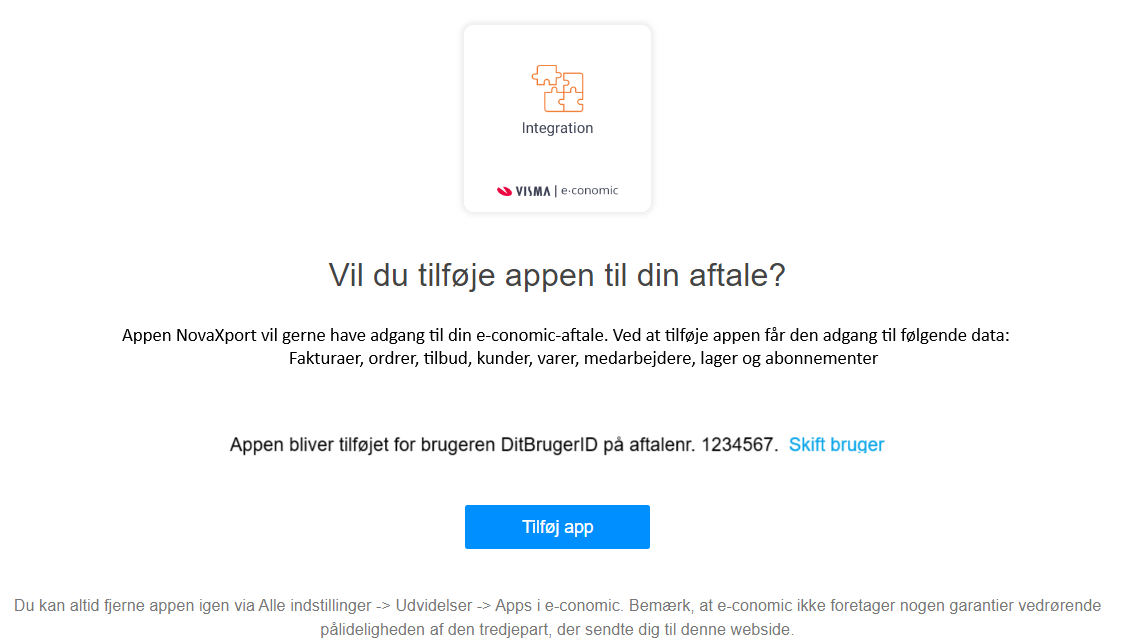
- Kontrollér, at aftalenummeret er korrekt, her er vist 1234567
- Klik på knappen Tilføj app
- NovaXport-siden vises som bekræftelse på tilføjelsen
- Klik to gange tilbage i browseren (venstrepil øverst til venstre)
- Denne side vises nu:
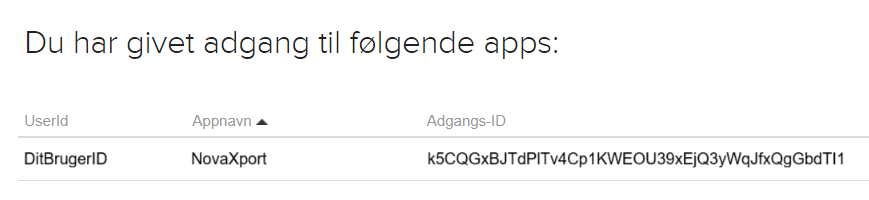 </br>
</br>- Det viste Adgangs-ID er det, som skal bruges ved konfigurationen af NovaXport (se næste afsnit)
Nu vil e-conomic tillade dit selskab og NovaXport at kommunikere indbyrdes.
Derfor skal NovaXport også vide, at dette Adgangs-ID skal bruges ved eksport til dette selskab i e-conomic. Det gøres som beskrevet under pkt. 3 herunder.
2. Justér og kontrollér selskabets opsætning i e-conomic
Før NovaXport kan eksportere fakturaer, skal følgende være oprettet:
Kundegruppe 100:
Vigtigt: Vælg layout som vist.
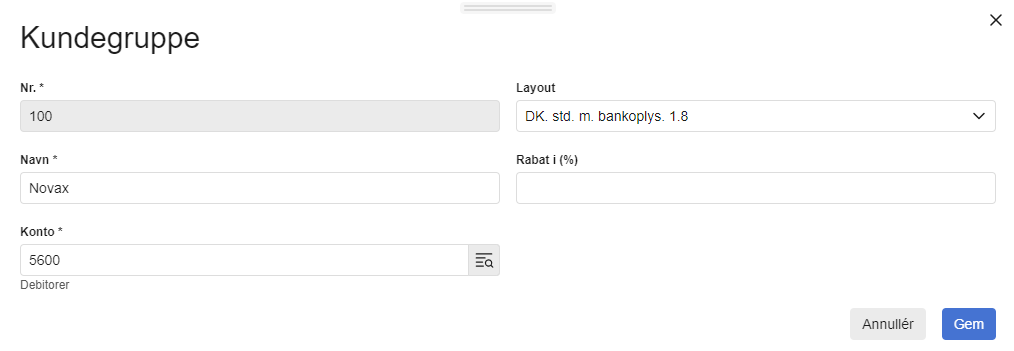
Varegruppe 100:
Vigtigt: Kontrollér kontonumrene.
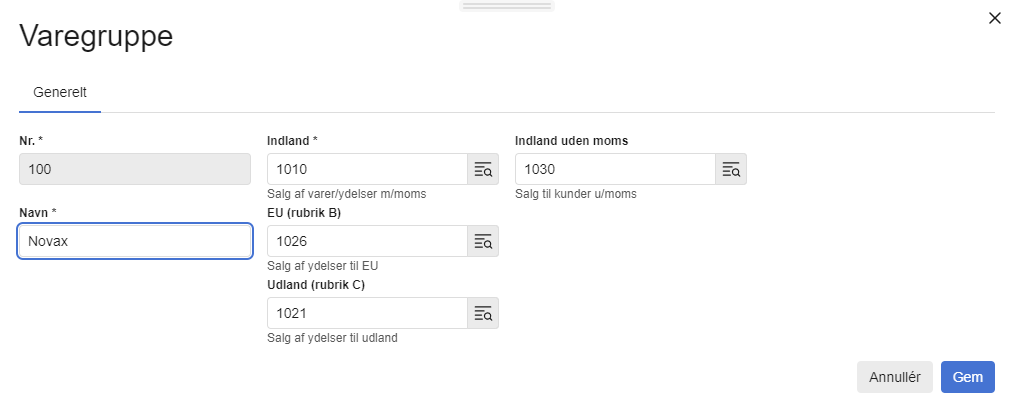
Afdeling 10000 (hvis afdelinger/dimensioner er i brug i e-conomic):
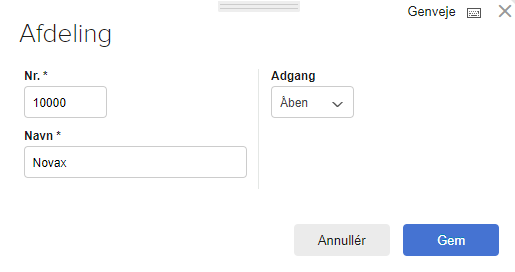
Afdeling for ydernummer (hvis afdelinger/dimensioner er i brug i e-conomic):
VIGTIGT: For hvert ydernummer, der faktureres for, skal en afdeling oprettes med ydernummeret som afdelingsnummer.
Er afdelingsnummeret ikke oprettet, vil NovaXport ikke eksportere fakturaer fra denne klinik til selskabet.
Bogføring af fakturaer i e-conomic
For at en faktura/kreditnota kan oprettes og bogføres i e-conomic skal den have disse oplysninger:
- En kunde (klient/patient)
- En kundegruppe, hvis kunden er ny
- En momszone, hvis kunden er ny
- Et eller flere varenumre (produkter/ydelser)
- En eller flere varegrupper, hvis et eller flere varenumre er nye
- En betalingsbetingelse af typen med forfaldsdato
- Et layout
Det sker på to forskellige måder afhængig af, om kunden er en privatperson eller er en myndighed eller en erhvervsvirksomhed
Erhverv og myndigheder
Disse har altid et CVR- eller EAN-nummer og eksporteres således:
- For hver faktura, der skal eksporteres, vil NovaXport forsøge at finde kunden, først via CVR-nummeret for erhvervskunder, dernæst via navnet. Findes ikke et eksakt match, oprettes kunden og knyttes til kundegruppe 100
- Momszone vælges ud fra kundens data som angivet i Novax
- Nye varenumre knyttes til varegruppe 100
- Hvis en betalingsbetingelse med forfaldsdato ikke findes i e-conomic, oprettes den med navnet “Standard”
- Layout hentes fra kundens kundegruppe
- Kunden vil fremstå som adressat på fakturaudskriften
- klientens/patientens CPR-nummer angives på fakturaen som en reference
Privatpersoner
Disse har altid et CPR-nummer, men oprettes ikke som separate kunder. I stedet knyttes de til en “samlekunde” knyttet til kundegruppe 100. Denne samlekunde oprettes (automatisk) med klinikkens ydernummer som kundenummer, fx:
33221 Lægehuset Nyborg
Hvis flere klinikker er knyttet til det samme selskab, vil der derfor findes en samlekunde for hver klinik.
Disse fakturaer eksporteres dermed således:
- For hver faktura, der skal eksporteres, vil NovaXport finde klinikkens samlekunde ud fra ydernummeret
- Momszone og layout hentes fra samlekundens kundegruppe
- Nye varenumre knyttes til varegruppe 100
- Hvis en betalingsbetingelse med forfaldsdato ikke findes i e-conomic, oprettes den med navnet “Standard”
- Klienten/patienten vil fremstå som adressat på fakturaudskriften
- klientens/patientens CPR-nummer angives på fakturaen som en reference
Hvis ikke et af disse to flows kan følges, kan fakturaen ikke bogføres, og den kan måske heller ikke oprettes som en kladde. I begge tilfælde vil NovaXport rapportere en fejl i loggen.
3. Tilknyt selskab i NovaXport
Åbn databasen med databasemanageren. Bruges genvejen (anbefalet under Installation), vises straks tabellen Company, som indeholder listen med selskaber. Hvis en anden tabel vises, så vælg Company i kombinationsfeltet Table.
Gå til en ny post og indsæt i felterne Cvr og AgreementGrantToken hhv. selskabets CVR-nummer og det Adgangs-ID, der blev oprettet i e-conomic - se pkt. 1 ovenfor.
Tip: Brug kopiér/indsæt med mus eller tastatur til at indsætte Adgang-ID.
Feltet Name kan også udfyldes med selskabets navn, men det behøves ikke; NovaXport vil selv slå navnet op i CVR-registeret og indsætte det, hvis feltet er tomt.
Feltet FirstDate angiver den tidligste dato en faktura/kreditnota kan have for at blive eksporteret til e-conomic. Udfyldes det ikke, bruges første dato i det aktuelle regnskabsår.
Fakturaer/kreditnotaer med ældre dato vil blive registreret i databasen og vist som eksporteret, da de må antages allerede at være blevet eksporteret til e-conomic enten manuelt eller på anden måde.
Felterne Id og Inactive vil allerede være udfyldte og må ikke ændres.
VIGTIGT: Ændringer/tilføjelser gemmes først, når man klikker på Write Changes eller taster Ctrl+S.
Feltoversigt:
| Felt | Indhold | Udfyldes | Indtastes |
|---|---|---|---|
| Id | Løbenummer | Nej | Ingenting |
| Cvr | CVR-nummer | Ja | Otte cifre |
| Name | Selskabsnavn | Valgfrit | Tekst |
| AgreementGrantToken | Adgangs-ID | Ja | 44 cifre/bogstaver |
| Inactive | Status | Nej | Ingenting |
| FirstDate | Dato | Valgfrit | En dato eller ingenting |
Resultatet skal (hvis uden selskabsnavn) ligne dette:
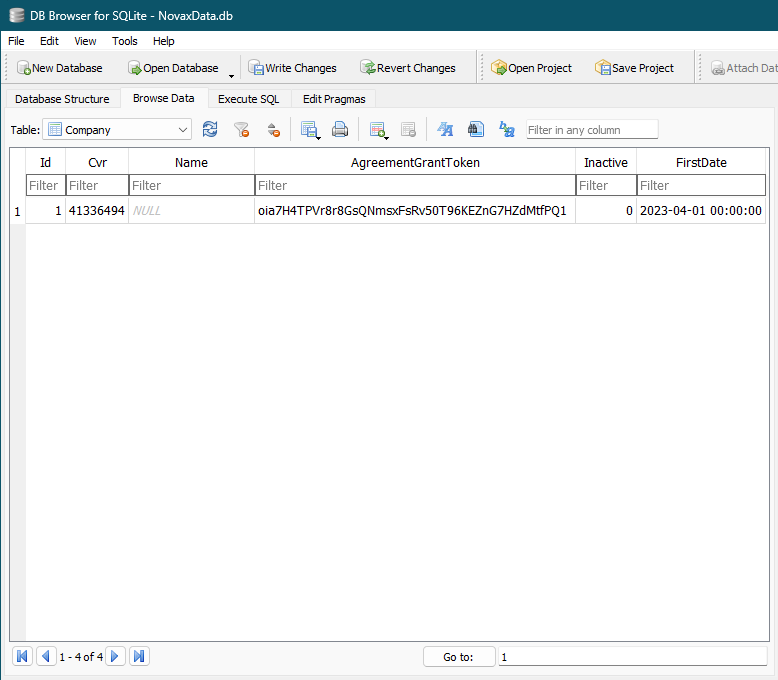
I eksemplet her vil NovaXport kun eksportere fakturaer fra 2. kvartal 2023 og frem.
Tilføj server
For hver server, NovaXport skal skanne og læse NOVAX-fakturaer fra, skal bruges:
- Hostname, som er serverens navn på NOVAX’ netværk
- ShareName, som er navnet på den delte mappe med fakturafilerne
Begge navne oplyses af NOVAX’ support og skal kendes for at kunne fortsætte.
Åbn databasen med databasemanageren og vælg tabellen Server i kombinationsfeltet Table.
Gå til en ny post og indsæt i felterne Hostname og ShareName hhv. serverens Hostname og navnet på den delte mappe med fakturafilerne oprettet af NOVAX.
Felterne Id og Inactive vil allerede være udfyldte og må ikke ændres.
Feltet FirstDate kan være tomt, og NovaXport vil da hente fakturafiler fra det aktuelle regnskabsårs start. Ønsker man kun at hente fakturafiler fra en senere dato - fx fordi fakturaer ældre end denne dato allerede på anden vis er bogført i e-conomic - skrives datoen ind her.
VIGTIGT: Ændringer/tilføjelser gemmes først, når man klikker på Write Changes eller taster Ctrl+S.
Feltoversigt:
| Felt | Indhold | Udfyldes | Indtastes |
|---|---|---|---|
| Id | Løbenummer | Nej | Ingenting |
| Hostname | Servernavn | Ja | Tekst |
| ShareName | Delt mappe-navn | Ja | Tekst |
| Inactive | Status | Nej | Ingenting |
| FirstDate | Dato | Valgfrit | En dato eller ingenting |
Resultatet skal ligne dette:
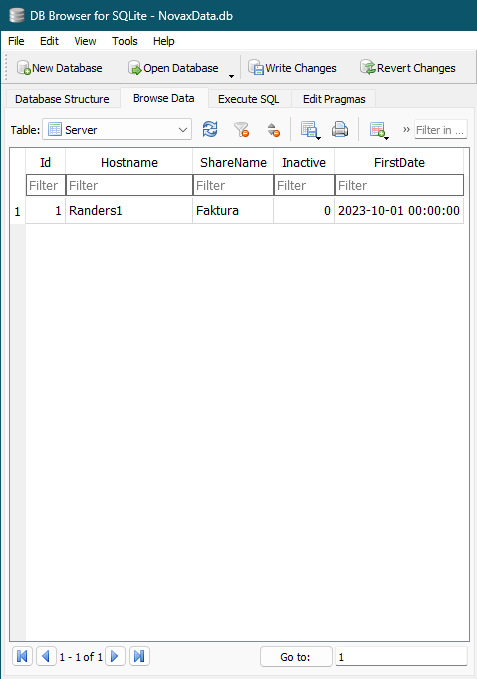
I eksemplet her vil NovaXport kun hente fakturafiler fra 4. kvartal 2023 og senere.
Når NovaXport kører, vil feltet FirstDate løbende blive opdateret med den seneste dato på de hentede fakturafiler.
Justér tidsplan
Når NovaXport tjenesten kører, sker det efter en tidsplan. Efter hver kørsel ser den i tidsplanen, hvor mange minutters pause, den skal holde, før næste kørsel.
Som udgangspunkt er oprettet 24 timeintervaller, hvor pausen er sat til 15 minutter fra kl. 07.00 frem til aften.
Både tidsintervaller og pauser kan justeres til det aktuelle behov, og tidsplanen kan helt eller delvist sættes til kun at være aktiv på hverdage.
Når en kørsel er afsluttet, slås op i tabellen, det nærmeste tidligere starttidspunkt findes, pausen angivet her læses, og tjenesten holder pause i dette antal minutter.
Justering af tidsplanen er ikke kritisk, da NovaXport bruger meget få ressourcer, og en kørsel, hvor der ingen fakturaer er at eksportere, afvikles på få sekunder.
Åbn databasen med databasemanageren og vælg tabellen Schedule i kombinationsfeltet Table.
Her kan starttidspunktet for tidsintervallerne, pausen (feltet Interval) og weekendkørsel justeres.
Er Interval angivet til 0 (nul) eller Weekend til 1 (ét), gør tjenesten intet andet end at vente til næste starttidspunkt.
Feltoversigt:
| Felt | Indhold | Udfyldes | Indtastes |
|---|---|---|---|
| StartTime | Dato og tid | Ja | En dato og ønsket starttid |
| Interval | Minutter | Ja | 0 eller et positivt tal |
| Weekend | 0 eller 1 | Ja | 1 for ingen kørsel i weekend |
Fra feltet StartTime læses kun tidsdelen, men undlad alligevel at indtaste andre datoer end 0001-01-01.
Standardtidsplanen kan se således ud:
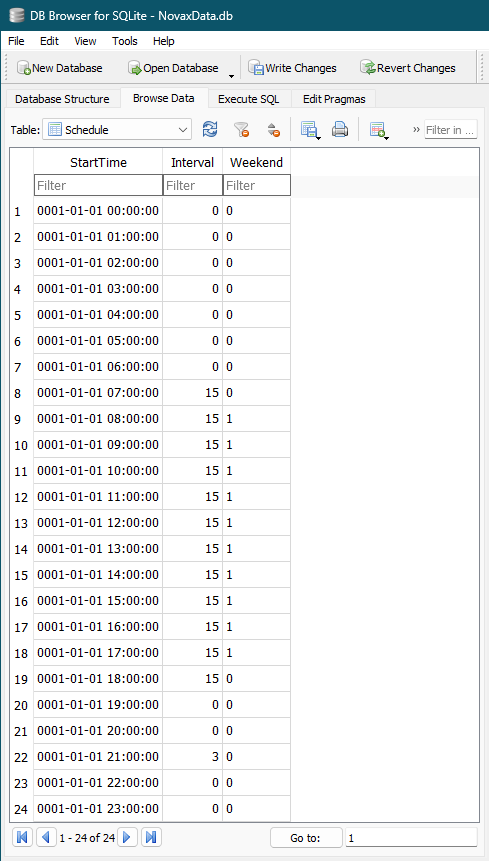
Tilføj modtagere af fakturamangellisten
Efter dagens første kørsel kan NovaXport udsende en e-mail med en liste over tilsyneladende manglende filer. Modtagerne skrives ind i databasen:
Åbn databasen med databasemanageren og vælg tabellen Recipient i kombinationsfeltet Table.
Den har disse felter:
| Felt | Indhold | Udfyldes | Indtastes |
|---|---|---|---|
| Id | Løbenummer | Nej | Ingenting |
| Name | Modtagernavn | Valgfri | Tekst |
| Modtageradresse | Ja | E-mailadresse | |
| Inactive | 0 eller 1 | Ja | 0 for aktiv modtager |
Indtast de ønskede modtageres e-mailadresser. Navn er valgfrit, men anbefalet om ikke andet så fordi, det er nemmere at identificere modtagerne, når modtagerlisten skal justeres.
En modtager kan sættes på pause ved at ændre værdien i felt Inactive til 1 som vist her:
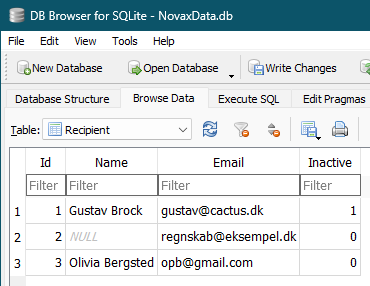
Pausen afsluttes ved at ændre værdien tilbage til 0.
Er pausen permanent, kan man i stedet slette hele posten.
Afsenderen vil altid være: Novax Eksport <novaxport@cactusdata.dk>
Den modtagne e-mail vil ligne denne:
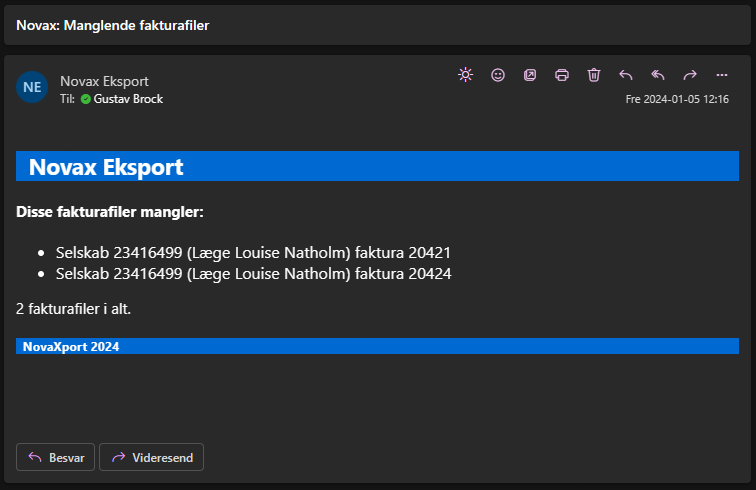
Start NovaXport
Kører NovaXport ikke, kan den nu startes - enten manuelt under Tjenester eller med kommandofilen NovaXport_Start.cmd som beskrevet i afsnit Installation. Administratorrettigheder kræves i begge tilfælde.